【视频图像篇】FastStone Capture屏幕长截图软件
FastStone Capture最常用的一款屏幕长截图软件—【蘇小沐】
实验环境
| 系统 | 版本 |
|---|---|
| Windows 11 专业工作站版 | 22H2(22621.2134); |
| FastStone Capture | 9.0; |
1、启动界面

2、自定义工具栏
选择需要显示的功能到菜单栏
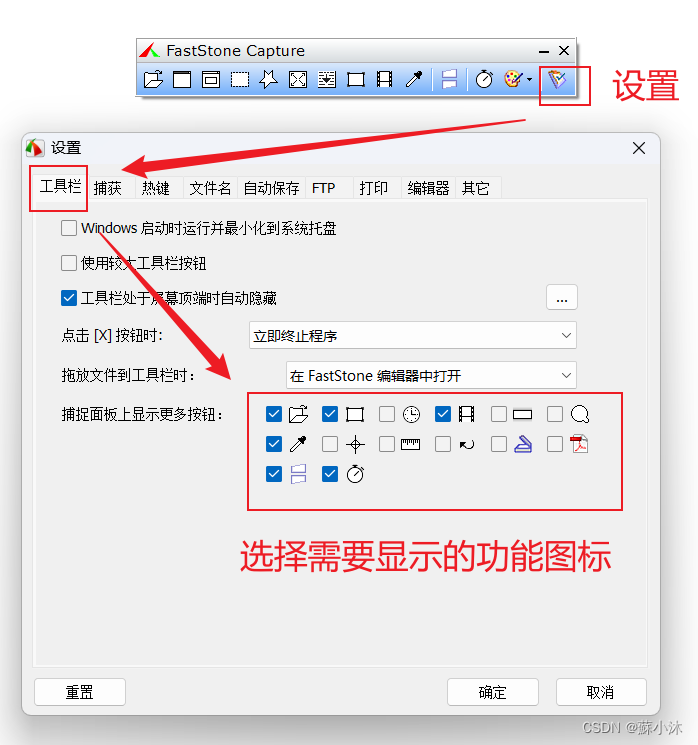
3、自动保存
设置里面设置自动保存功能,里面有多种格式参数选择,然后选择需要保存的路径。
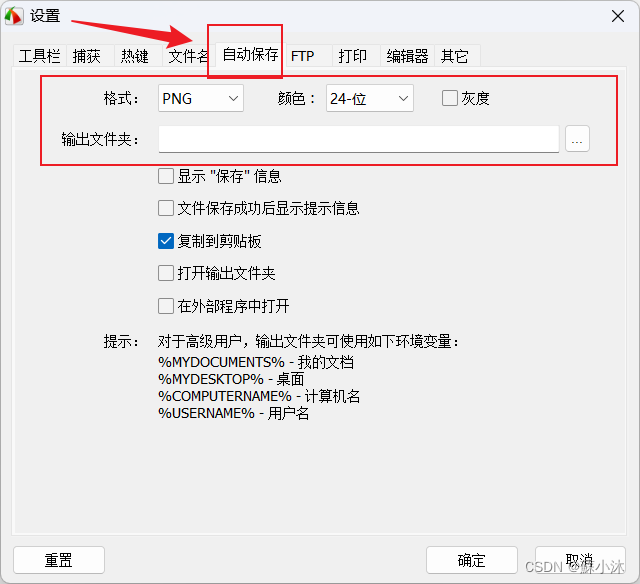
(一)长截图
1、捕获滚动窗口
点击"捕获滚动窗口"图标开始长截图(或者快捷键Ctrl+Alt+PrtSc),按键"ESC"结束按键。
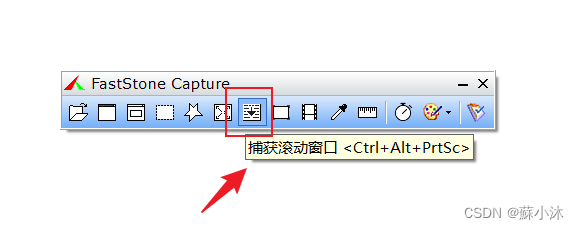
其它功能快捷键
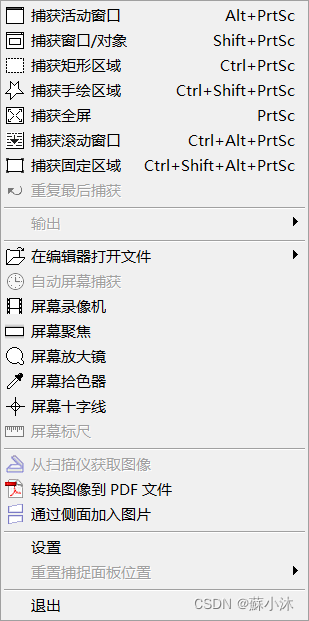
2、捕获完成后编辑图像
捕获图像后会自动弹出编辑窗口,里面很多功能,根据个人需要自行探索。编辑完记得保存!
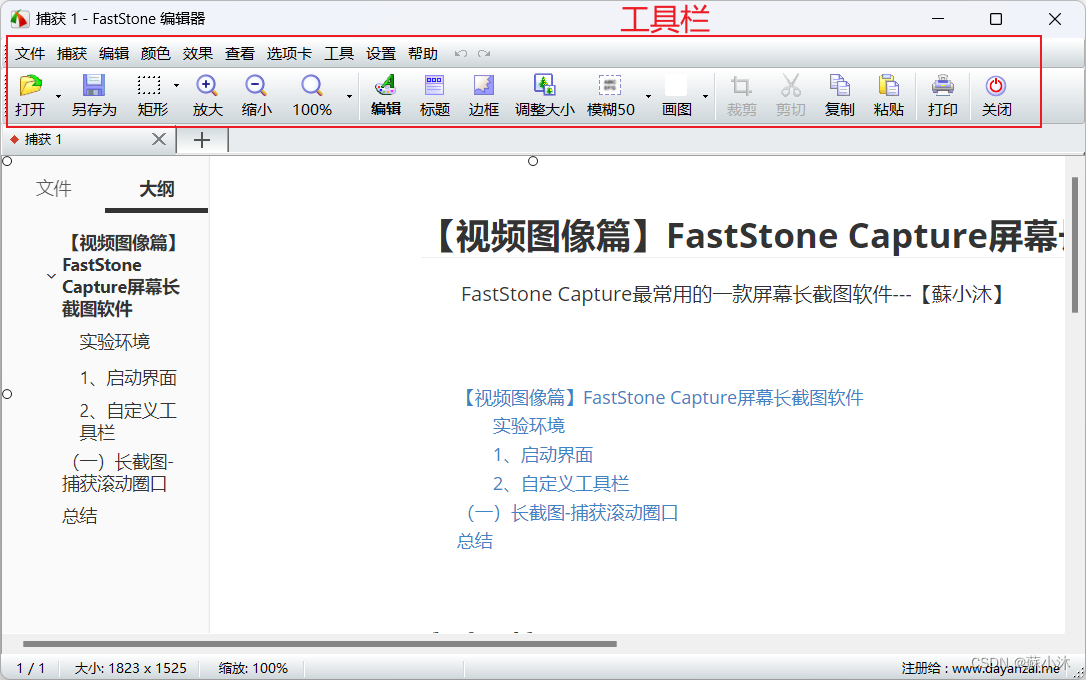
总结
FastStone Capture最常用它的屏幕长截图功能,其实还包括很多小功能,如录屏、屏幕取色器、屏幕放大镜、屏幕十字线、屏幕直尺等功能,感兴趣自行探索。
书写片面,纯粹做个记录,有错漏之处欢迎指正。
【著作所有权归作者 [蘇小沐] 所有,转载请注明文章出处】
| 名称 | 时间 |
|---|---|
| 开始编辑日期 | 2023 年 09 月 09 日 |
| 最后编辑日期 | 2023 年 09 月 09 日 |